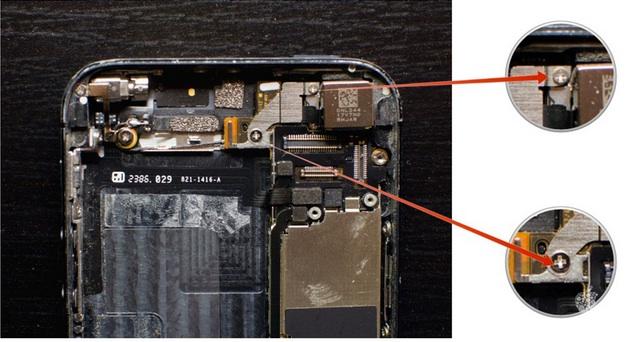- Как заменить кнопку питания на iPhone 5 самостоятельно.
- Не работает кнопка включения на iPhone
- Почему не работает кнопка блокировки iPhone
- Включаем виртуальную кнопку Power на iPhone
- Ремонт кнопки блокировки iPhone
- Когда нужно обращаться в сервисный центр?
- Не работает кнопка блокировки (включения) iPhone — Анатомия Поломки
- Почему не работает кнопка блокировки iPhone
- Временное решение для неработающей кнопки power на iPhone
- Ремонт кнопки блокировки iPhone
Как заменить кнопку питания на iPhone 5 самостоятельно.
Если кнопка питания на вашем iPhone 5 не работает или же на нее трудно нажимать, вы можете решить эту проблему самостоятельно. Это будет стоить намного дешевле, чем приобретение нового девайса.
Что нам понадобится для ремонта:
Кнопка питания для замены
Шлейф питания для замены
Вакуумная присоска
5-точечная безопасная отвертка
Плоская отвертка
Стандартная отвертка Phillips #000
Лопатка
Лезвие
Инструмент iSesamo
Шаг 1. Отключите свой iPhone
Перед началом любого ремонта полностью отключайте свой iPhone, используя слайдер для отключения.
Шаг 2. Снимите крепление передней панели
Для начала используйте отвертку, чтобы удалить 2 винта в нижней части iPhone, которые располагаются по обе стороны от разъема Lightning.
Теперь разместите присоску надо кнопкой Home и осторожно приподнимите ее. Постарайтесь не вытянуть весь экран, так как в верхней его части по-прежнему проходят присоединенные шлейфы. Вам нужно отсоединить только нижнюю часть.
После этого потяните экран вверх так, чтобы вы могли достать до платы, удерживающей шлейфы на месте.
Используя отвертку #000, открутите 3 болтика, что удерживают плату. Впоследствии не перепутайте болтики.
Теперь используя лопатку, приподнимите те шлейфы, что удерживают верхнюю часть дисплея. После чего вы можете снять его полностью. Примечание: вы можете видеть только 2 шлейфа, как указано на фото. В большинстве случаев, третий появляется после того, как вы удалите первые 2.
Альтернативный метод: если у вас какие-то проблемы с вакуумной присоской, вы можете ввести лезвие по внешнему краю винта и потянуть его вверх. Это даст возможность воспользоваться лопаткой и освободить экран. Этот метод подойдет вам, если ваши руки трясутся или вы боитесь повредить шлейф, слишком сильно потянув экран.
Шаг 3. Вытащите батарею
Начните с удаления двух винтов, как это показано на фото ниже. Эта деталь покрывает коннектор батареи. Используйте для этого отвертку #000.
Теперь используйте лопатку, чтобы вытащить его, как показано ниже.
Теперь мы готовы извлечь аккумулятор, что является самой сложной частью и должно быть сделано с особой осторожностью. Иначе вы можете нанести непоправимый ущерб своему iPhone. Я использую инструмент iSesamo для того, чтобы вытащить батарею, так как он более гибок, а значит работа будет выполнена более деликатно. Вы также можете использовать плоский конец лопатки, но практика показала, что и он может причинить вред.
Для того, чтобы удалить аккумулятор, начните с верхнего левого угла и разместите инструмент между корпусом и аккумулятором. Аккуратно начинайте поднимать его вверх. Вы услышите потрескивание клеящего вещества. Теперь медленно передвигайте инструмент по левой стороне батареи и еще немного приподнимите его вверх. Каждый раз вы будете слышать более интенсивное потрескивание клеящего вещества.
К тому времени, как вы доберетесь до нижней части батареи, клея уже почти не останется, и вы сможете взять батарею и снять ее.
Очень важно не проткнуть батарею и не повредить ее другими способами. Не торопитесь, и у вас все получится.
Шаг 4. Отсоедините крепление коннектора батареи
Снимите крепление док-станции, удалив 1 винт, удерживающий его на месте.
Далее приподнимите шлейф лопаткой. Так же приподнимите соединительный шлейф, который находится чуть дальше, как это показано на фото.
Шаг 5. Снимите материнскую плату.
Примечание: очень важно не перепутать болтики от платы. Поместите их так, чтобы вы могли вспомнить какой болтик где располагался.
Начните с верха материнской платы, сняв 2 болта удерживающих серебристую деталь на месте. Используйте для этого отвертку #000 Phillips. После того, как болты сняты, вы можете снять покрытие. При снятии не порвите и не погните его.
Используйте отвертку #000 Phillips для того, чтобы снять 2 болта в верхней части рамки вашего iPhone 5 так, как это показано на фото.
В верхней части материнской платы отключите 3 шлейфа, как показано ниже с помощью нейлоновой лопатки. Будьте очень осторожны, так как есть вероятность порвать их. Они очень нежные, так что требуют соответствующего отношения.
Теперь удалите 5 винтов, как показано на фото. Для трех из них понадобится плоская отвертка, а для остальных двух вы можете использовать стандартную крестовую.
Теперь извлеките лоток для SIM карты. Может использовать специальный инструмент или конец отвертки.
Теперь вы можете приступить к съему платы. Как показано на фото, там есть еще один шлейф. Осторожно надавите на него нейлоновой лопаткой, осторожно поднимая плату.
Как только WiFi коннектор отсоединен, вы можете полностью снять материнскую плату с iPhone.
Шаг 6. Почините кнопку питания
Снимите пенопластовую подкладку, закрывающую кнопку питания. Старайтесь не порвать ее и не повредить другими способами.
Открутите единственный болтик, удерживающий кнопку питания.
Открутите 2 винтика, как это показано на фото, и отложите их в сторону.
Снятую деталь отложите в сторону.
Используйте плоскую сторону лопатки, чтобы впихнуть кнопку питания внутрь рамы. Будьте осторожны и не порвите основной кабель. Расшевелите ее и освободите окончательно.
Поверните кнопку питания и посмотрите, не повреждена ли металлическая прокладка. Если да, замените кнопку на новую. Имейте в виду, что скобка должна быть внизу. Тогда вы сможете установить винт, удерживающий конструкцию на месте и проверить кнопку питания, чтобы убедиться, что она сдавлена правильно.
Если кнопка питания теперь работает нормально, и контактная прокладка была причиной неполадок, то можно двигаться дальше.
Если металлический контакт в норме, значит причина в шлейфе. К счастью, в 99% случаях сам шлейф оказывается неповрежденным, а неполадки вызваны тем, что маленькая черная точка в центре кнопки питания отвалилась. Это и является причиной неправильной работы кнопки.
Посмотрите в отверстие, где находилась ваша кнопка, там вы можете видеть верхнюю часть шлейфа. Там должна быть черная точка, как показано на фото ниже.
Снимите черную точку с нового шлейфа и очень аккуратно переместите ее на старый. Для того, чтобы это сделать вам понадобится лезвие. После этого замените ленту на шлейфе, который находится внутри.
Как только вы закончите, можно поставить кнопку питания на место и проверить ее работу.
Теперь установите назад металлический держатель, прикрутите оба болта и верните на место пенопластовую прокладку.
Примечание: вы можете заменить шлейф полностью, так как это избавит вас от дополнительных хлопот и беспокойств о том, правильно ли вы все сделали. Если только у вас нет проблем с кнопками регулировки громкости, я настоятельно рекомендую вам менять кабель целиком. Если же вы испытываете проблемы и с ними, то меняйте только черную точку.
Шаг 7. Установка материнской платы.
Начните с соединения коннектора WiFi в самом верху. Самый простой способ сделать это – подключить его, удерживая плату боком. После того, как это сделано, просто установите плату на место. Убедитесь, что в процессе под платой не застряли другие шлейфы.
Источник
Не работает кнопка включения на iPhone
время чтения: 3 минуты
Если не работает кнопка включения на Айфоне 5, не стоит паниковать. Для начала следует рассмотреть возможные причины поломки и изучить методы решения, о чем вы узнаете, прочитав эту статью.
Пользователи неоднократно сталкиваются с проблемой включения или выключения устройства, когда заедает кнопка блокировки на Айфон. Ремонт следует осуществлять как можно быстрее, так как от этого зависит функционирование телефона.
Если заедает клавиша выключения, воспользуйтесь простыми хитростями, описанными ниже.

Почему не работает кнопка блокировки iPhone
Суть проблемы кроется в физической составляющей. Если не работает кнопка включения на Айфоне, это означает, что поврежден контакт, располагающий под алюминиевой крышкой.
Выделяют такие причины возникновения неисправности:
- западание запчасти, которая находится сверху;
- физическое повреждение устройства;
- программное обеспечение перестало отвечать;
- короткое замыкание, вызванное попаданием жидкости;
- поломка шлейфа (потребуется замена).
Кнопка блокировки iPhone может сломаться, если при включении или выключении сильно надавливать на поверхность. Чтобы заблокировать телефон, не нужно оказывать большое давление. Использование смартфона возможно и со сломанной клавишей, но это вызовет некоторый дискомфорт.

Включаем виртуальную кнопку Power на iPhone
Чтобы включить или отключить устройство, предоставлен временный метод исправления.
- Перейдите в «Настройки»,
- Выберите «Основные»,
- «Универсальный доступ»,
- AssestiveTouch, включаем функцию.
Появится элемент, который подстраивается под разные жесты.

Одна из функций – выполнение блокировки экрана. Это временное решение проблемы. Физический элемент останется неисправным.
Ремонт кнопки блокировки iPhone
Когда не работает кнопка блокировки на Айфон, можно попробовать самостоятельно починить устройство. Есть два метода:
- установка нового элемента;
- починка старой детали.
Если у вас есть все инструменты, закажите шлейф в магазине и приступайте к работе. Следуйте инструкции:
- При помощи отвертки открутите винты, соединяющие корпус с экраном.
- Используя присоску, аккуратно подденьте дисплей. Снимите его полностью, чтобы получить доступ к внутренним деталям.
- Снимите защитные пластины со старого шлейфа. Отключите его от материнской платы, используя спуджер.
- Замените старую деталь.
- Проведите сборку, следуя описанным шагам.
- Проверьте работоспособность оборудования.
Выполнять процедуру рекомендуется опытным пользователям. В противном случае рекомендуется воспользоваться квалифицированной помощью. Ознакомьтесь с видео:
Когда нужно обращаться в сервисный центр?
Самостоятельное вмешательство, если не работает кнопка блокировки на Айфон, может только навредить. Мастер проведет диагностику и замену детали. Новый шлейф устранит проблему с залипанием клавиши. После процедуры не надавливайте на клавишу, чтобы избежать повторной поломки.
Если клавиша включения сломана, не пытайтесь самостоятельно разбирать устройство. Вы можете повредить важные для работы элементы, из-за чего ремонт станет невозможным. Доверьте дело профессионалам.
Источник
Не работает кнопка блокировки (включения) iPhone — Анатомия Поломки
Привет. Пришло время поведать вам свою историю поломки кнопки блокировки iPhone. Вы будете смеяться, но у меня до сих пор старичок iPhone 4S, привезенный сотрудником из Канады. Прослужил мой iPhone уже целых 4 года и до сих пор трудится без нареканий.
Правда был один случай, когда попросту залипла (перестала нажиматься) кнопка POWER и я не мог нормально пользоваться телефоном. Сегодня я расскажу как побороть эту довольно распространенную болезнь. Эта история из серии happy end… Так что читайте статью до конца.
Я был не первым и не буду последним пользователем iPhone, который сталкивается с неработающими кнопками iPhone. При этом бывают случаи отказа как кнопки блокировки (включения) так и кнопок громкости (плюс или минус). А также стОит отметить что ломаются кнопки абсолютно на всех моделях iPhone.
- Как заменить экран iPhone своими руками — инструкция
Что же приводит к их выходу из строя? Однозначный ответь здесь дать сложно… Это может быть падение iPhone на одну из этих кнопок или же сильное нажатие, а может быть и просто брак или некачественно произведенные комплектующие iPhone.
Оказавшись в ситуации когда одна из самых стратегических кнопок iPhone перестала нажиматься, я решил докопаться до сути проблемы и починить кнопку блокировки своими силами. Ну или хотя бы попытаться починить… В следующем параграфе об этом подробней.
Почему не работает кнопка блокировки iPhone
Почему же кнопка блокировки залипает на некоторых менее счастливых устройствах? Ответ кроется в недрах iPhone и связан с “физиологией строения” механизма кнопки.
Сама кнопка (то что мы видим на торце iPhone) сломаться не может так как это просто кусок алюминия. Но вот под кнопкой располагается так называемый шлейф с миниатюрными пружинными контактами, которые и выходят из строя.
На рисунке выше отображен пружинный контакт с маленькой черной пластиковой “пимпочкой” по центру. Вот именно эта самая пимпочка и является причиной всех бед.
Дело в том, что со временем (возможно после сильного нажатия или удара) этот маленький черный бугорок может раскрошиться или отпасть, а без него кнопка функционировать уже не будет.
Вот и вся поломка. Теперь дело обстоит только в способе ремонта. Все зависит от того на сколько вы готовы раскошелиться или возможно сами захотите произвести ремонт.
Временное решение для неработающей кнопки power на iPhone
В интертет выложено много инструкций о том «Как починить кнопку блокировки iPhone…«, но почти все они обманывают пользователей и сводятся к временной замене кнопки программной возможностью iOS.
Видимо купертиновцы изначально знали что проблема с кнопками вполне возможна, и добавили в Настройки > Основные > Универсальный доступ пункт AssistiveTouch.
После активации которого на экране iPhone появляется квадратная кнопка, обладающая множеством функций.
Одна из функций называется «Блокировка экрана» (находится в подкатегории «Аппарат«) и по сути выполняет действие кнопки блокировки iPhone.
Собственно это и есть временное решение, которым многие успешно пользуются. Естественно физическая кнопка все также будет в нерабочем состоянии и для того чтобы ее реально починить читайте следующий параграф.
Ремонт кнопки блокировки iPhone
Напомню что кнопка блокировки перестала нажиматься после того как раскрошился (отвалился и т.п.) маленький пластиковый бугорок… Ну вы помните (смотри фото выше).
Для устранения этой неисправности есть всего два варианта:
- заменить шлейф целиком
- отремонтировать существующий шлейф
Заменить шлейф, на котором располагается кнопка блокировки, можно в сервисном центре, а можно и самому. Если вы достаточно пряморукий и у вас есть необходимые инструменты, можно попытаться сэкономить.
На сайте iFixit.com выложены подробные инструкции с фотографиями по разборке почти всей техники Apple и не только. Купить шлейф для вашей модели iPhone можно в Китае на сайте AliExpress.com (или другом сайте), но из личного опыта могу сказать что запчасть МОЖЕТ прийти изначально нерабочей.
Дело в том что на одном шлейфе с кнопками также располагаются и другие элементы — сенсоры или переключатели.
Видимо с контролем качества у китайцев пока не очень… Так Я купил шлейф для замены кнопок громкости на iPhone 4S сотрудника (у него не работала кнопка “+”).
По инструкции с сайта iFixit.com произвел замену (по времени заняло около 1 часа), и в итоге получил работающую кнопку “+”, но неработающий “-“ и гнездо для наушников.
Благо я не повредил при разборке оригинальный шлейф. Пришлось устанавливать его обратно и прибегнуть к варианту с ремонтом оригинального шлейфа.
Ремонт шлейфа, а точнее пружинного контакта кнопки состоит в восстановлении микроскопического бугорка. Что сделал Я? Я взял острое лезвие и срезал бугорок с китайского шлейфа, а потом приклеил его “суперклеем» на нужное место на оригинальном шлейфе.
Необходимо быть предельно аккуратным и точным в своих движениях, т.к. запчасти действительно ОЧЕНЬ крохотные.
На сайте AliExpress я купил десять пружинных контактов и использую их теперь в качестве доноров для получения пластиковых бугорков.
Таким вот образом я восстановил кнопку power и кнопку громкости “+” в двух разных iPhone 4S. ВНИМАНИЕ: Если вы никогда до этого ничего в своей жизни не ремонтировали, лучше обратитесь к специалистам.
Ну и «фото на коня”… Операция прошла успешно, пациент остался доволен…
Подписывайтесь на обновления с помощью формы ниже. Мы с вами еще и не такие вещи ремонтировать скоро будем. Ну и если вы почерпнули что-то полезное, обязательно поделитесь с друзьями в социальных сетях.
Источник